Cómo descargar su envío a una posición de entrada? (2 pasos)¶
Información general¶
Odoo utiliza rutas para definir exactamente como podrá manejar los diferentes pasos de recibo. La configuración esta hecha a nivel de bodega. Por defecto, la recepción es un proceso de un paso, pero cambiar la configuración permite tener 2 o incluso 3 pasos.
El flujo de 2 pasos consiste en: Ud. recibe la mercancía en el área de entrada luego los transfiere desde el área de entrada a sus existencias. Mientras la mercancía no sea transferida a sus existencias, esta no estará disponible para otros procesos.
Este es el caso que será explicado en este documento.
Configuración¶
Utilizar rutas avanzadas¶
Para permitir la administración de rutas, vaya al menú .

Asegúrese que el botón de radio Enrutado avanzado de productos usando reglas esta marcado. luego de clic en Aplicar para guardar los cambios.
Asegúrese de que ** Administrar varias ubicaciones por almacén ** también está marcado.
Cómo configurar su almacén?¶
Vaya al menú y elija la bodega donde quiere cambiar los métodos de recepción.
Por defecto, las bodegas están configuradas con la recepción de un paso (opción Recibir mercancías directamente en existencias).
Para agregar el paso de control, marque Descargar en ubicación de entrada luego llevar a existencias (2 pasos).
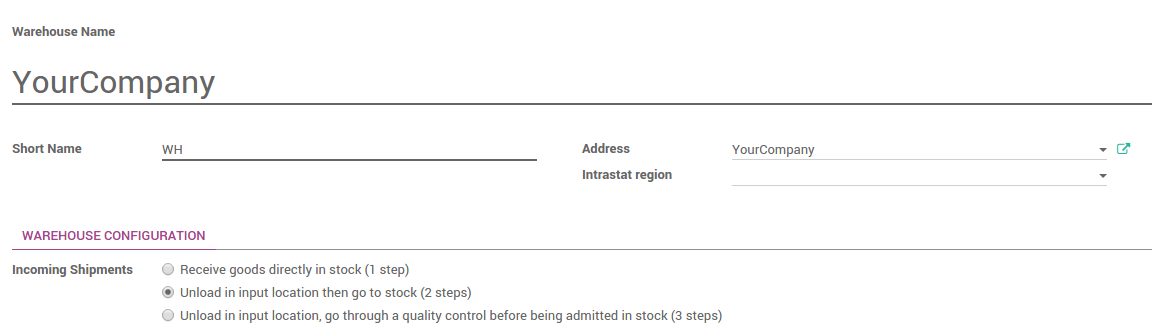
Cómo recibir un envío en 2 pasos?¶
Cómo procesar el paso de Recibo?¶
El módulo de compras, cree un Requerimiento de Cotización, luego de clic en el botón Confirmar órden. Ahora puede ver que hay un Envío relacionado con la órden de compra en el botón de estado arriba en el formato de vista de la órden de compra. Este es el paso de recibo.
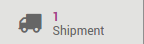
Ve al Inventario y haz click en el link # PARA RECIBIR sobre la tarjeta Recibos.
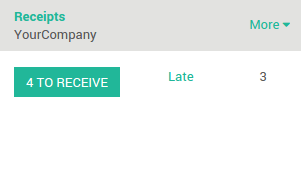
De clic en el recibo que desea procesar. Haga clic en ** Validar ** para completar el movimiento desde el Proveedor a la WH/Entrada.
This has completed the Receipt Step and the move referred with WH/IN. The product has been moved from the Vendor to the WH/Input location, which makes the product available for the next step.
¿Cómo transferir el recibo a su stock?¶
Vaya al tablero de Inventario. La transferencia ahora esta lista. De clic en el link # TRANSFERENCIAS en las Transferencias Internas para procesar el control de calidad.
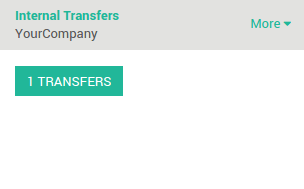
Haz click en la selección que deseas procesar. Haz click en Validar para completar el movimiento de WH/Entrada a WH/Stock.
This has completed the internal transfer step and the move referred with WH/INT. The receipt has been moved to your stock.